18.4 Användarrapporter
Det finns två tillgängliga användarrapporter:
-
Rapport: Användarroller
-
Rapport: Användarrättigheter
18.4.1 Rapporten om användarroller
I rapporten om användarroller visas:
-
Angivna användare, grupper av användare eller containrar med användare
-
Rollerna som varje användare är medlem av
-
Datum när medlemskap i rollen börjar eller började gälla
-
Förfallodatum för rollmedlemskapet
-
Om så önskas källan till medlemskapet i rollen
Skapa och visa en rapport om användarroller:
-
Öppna användarprogrammet och ange .
-
Ange i rullgardinsmenyn och klicka på .
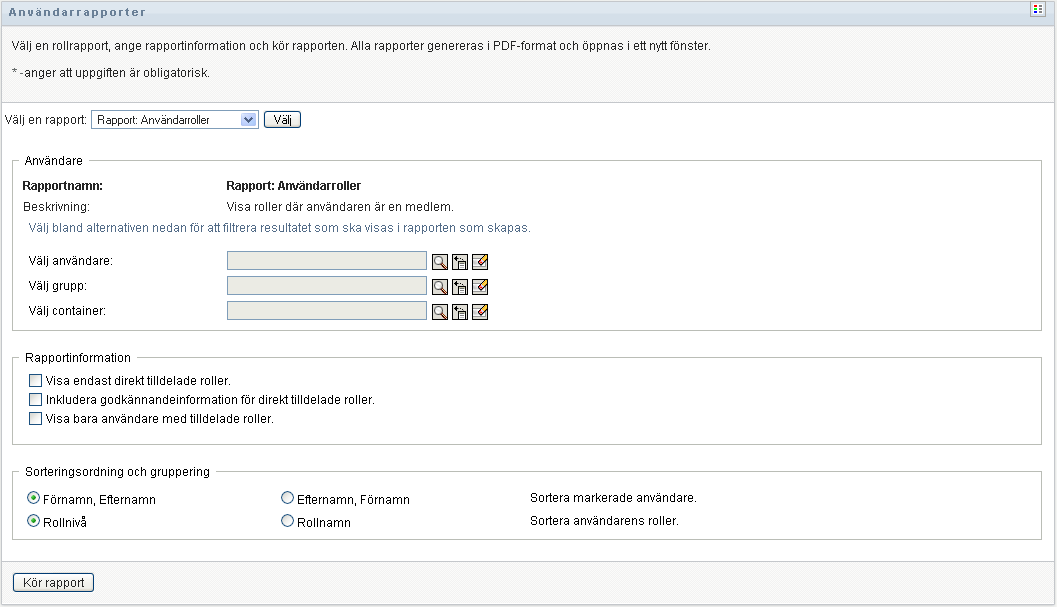
-
I rutan anger du antingen en användare, en grupp eller en container som du vill visa roller för. Se beskrivningen av funktionerna i rutan i Steg 4.
-
I rutan anger du en eller flera typer av information som ska rapporteras:
-
I rutan kan du ange att användare ska sorteras efter förnamn eller efternamn.
-
I rutan kan du ange att varje användares roller ska sorteras efter nivå eller namn.
-
Klicka på om du vill skapa och visa en rapport som ser ut som exemplet i Figur 18-5.
Figur 18-5 Exempel på rapport om användarroller
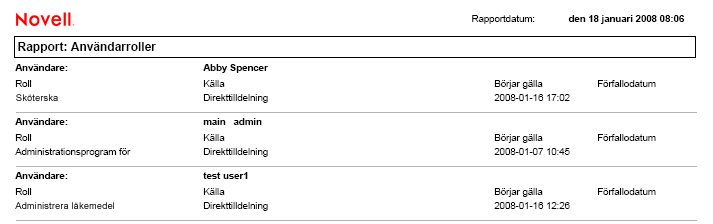
-
Spara rapporten genom att ange i fönstret med Adobe Reader. Ange en katalog där filen ska sparas samt ett filnamn för rapporten.
18.4.2 Rapport: Användarrättigheter
I rapporten om användarrättigheter visas:
-
Alla rättigheter efter fullständigt namn
-
Användare som innehar varje rättighet
-
Datumet när användarens rättighet börjar gälla
-
Datumet när användarens rättighet förfaller
-
Rollen som användaren innehar och som ger rättigheten
Skapa och visa en rapport om användarrättigheter:
-
Öppna användarprogrammet och ange .
-
Ange i rullgardinsmenyn och klicka på .
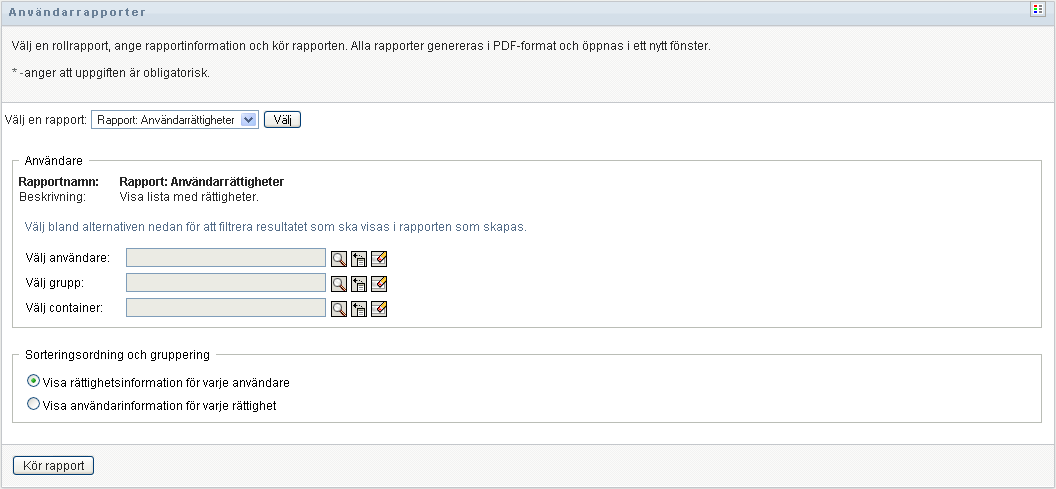
-
I rutan markera du typen av användare: en enskild användare, en grupp eller en container. Beskrivningar av ikonerna som används hittar du i Steg 4.
-
I rutan anger du något av följande:
-
-
Ange om du vill visa en PDF-rapport som ser ut som något av exemplen i Figur 18-6 och Figur 18-7.
Figur 18-6 Exempel på Rapport: Användarrättigheter: Rättighetsinformation för varje användare
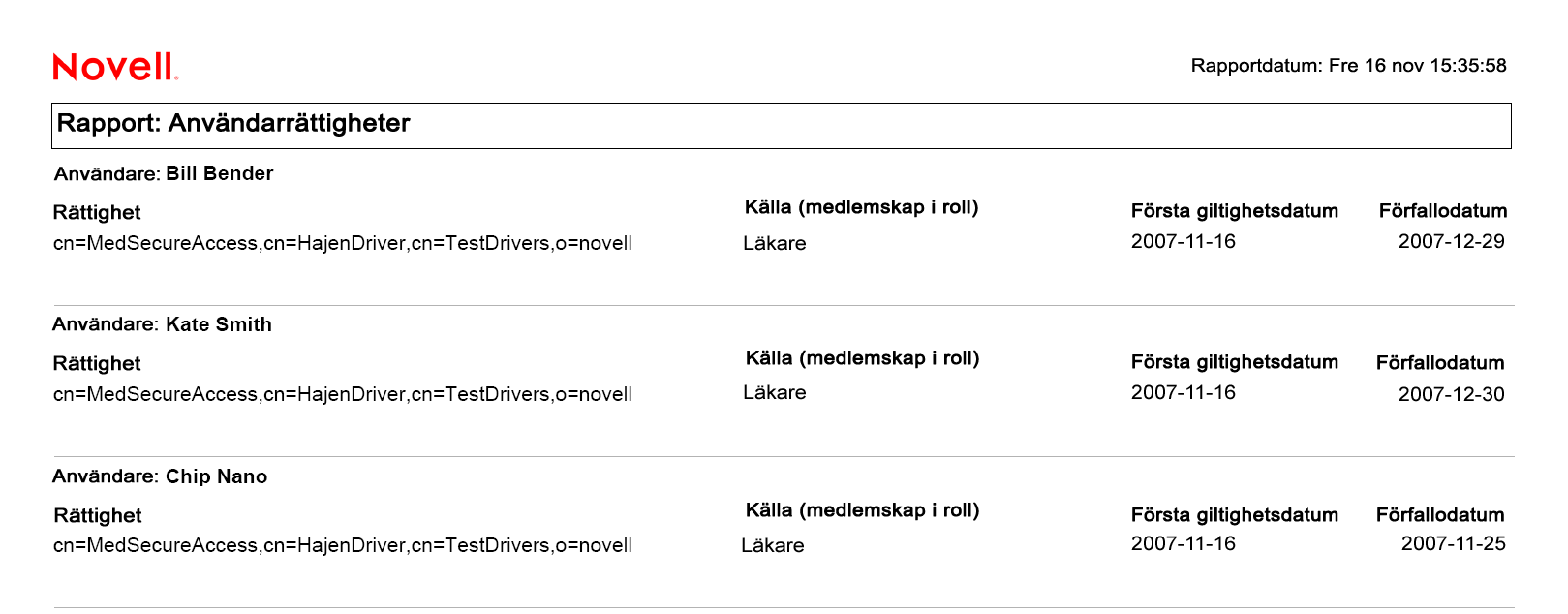
Figur 18-7 Exempel på Rapport: Användarrättigheter: Användarinformation för varje rättighet
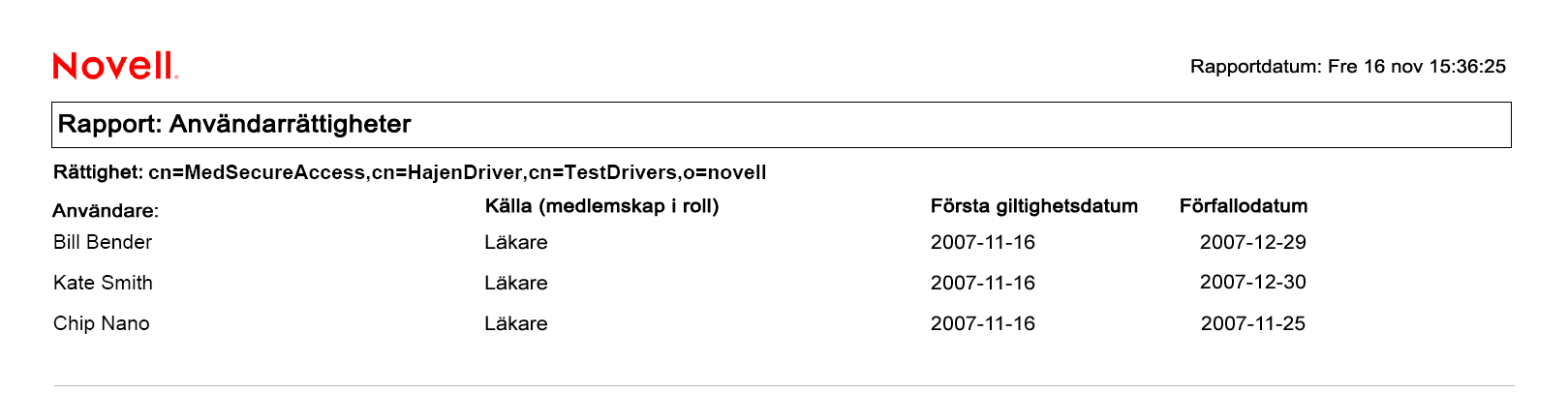
-
Spara rapporten genom att ange i fönstret med Adobe Reader. Ange en katalog där filen ska sparas samt ett filnamn för rapporten.